Les graphiques à puces sont utiles pour montrer les performances par rapport à une cible ou la progression par rapport à un objectif.
L'éditeur de configuration de graphique vous permet de créer des graphiques à puces en partant d'un graphique à barres dans Looker.
Par exemple, le graphique à puces suivant compare la mesure Nouveaux clients, représentée par une barre de progression bleue, à une valeur cible de 40, représentée par une ligne verticale bleue. Le graphique indique également des buckets de progression compris entre 0 et 20, entre 20 et 40, et entre 40 et 80, chacun représenté par une nuance de gris différente.
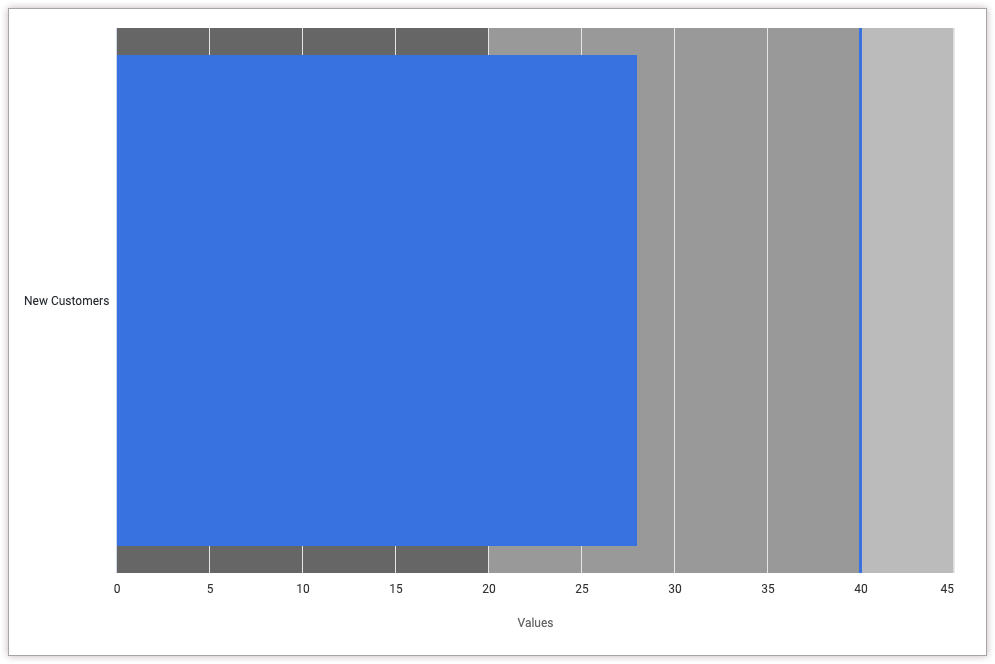
Prérequis
Pour accéder à l'éditeur de configuration de graphique, vous devez disposer de l'autorisation can_override_vis_config.
Écrire l'extrait de code JSON
Pour créer un graphique à puces, commencez par l'extrait de code JSON suivant:
{
chart: {
type: 'bullet'
},
xAxis: {
categories: ['New Customers']
},
yAxis: {
plotBands: [{
from: 0,
to: 20,
color: '#666666'
}, {
from: 20,
to: 40,
color: '#999999'
}, {
from: 40,
to: 80,
color: '#bbbbbb'
}],
},
series: [{
data: [{
target: 40
}]
}],
}
Modifiez les valeurs suivantes en fonction de votre cas d'utilisation:
- L'attribut
xAxis.categoriesécrase le libellé de l'axe des abscisses. Dans cet exemple, le libellé de l'axe X doit correspondre au nom de la mesure Nouveaux clients. - L'attribut
yAxis.plotBandspermet de spécifier la couleur d'arrière-plan du graphique pour certaines valeurs. Dans cet exemple, la couleur d'arrière-plan est gris foncé (#666666) entre 0 et 20, gris moyen (#999999) entre 20 et 40, et gris clair (#bbbbbb) entre 40 et 80. - L'attribut
series.data.targetindique la valeur cible du graphique à puces, qui apparaîtra sous la forme d'une ligne verticale. Dans cet exemple, la cible est de 40.
Créer un graphique à puces
Pour créer un graphique à puces, procédez comme suit:
Affichez un graphique à barres dans une exploration, ou modifiez-en un dans une présentation ou un tableau de bord.
Pour cet exemple, nous vous recommandons de partir d'un graphique à barres avec une dimension et une mesure, avec une limite d'une ligne. Votre graphique de départ pourrait ressembler à cet exemple:
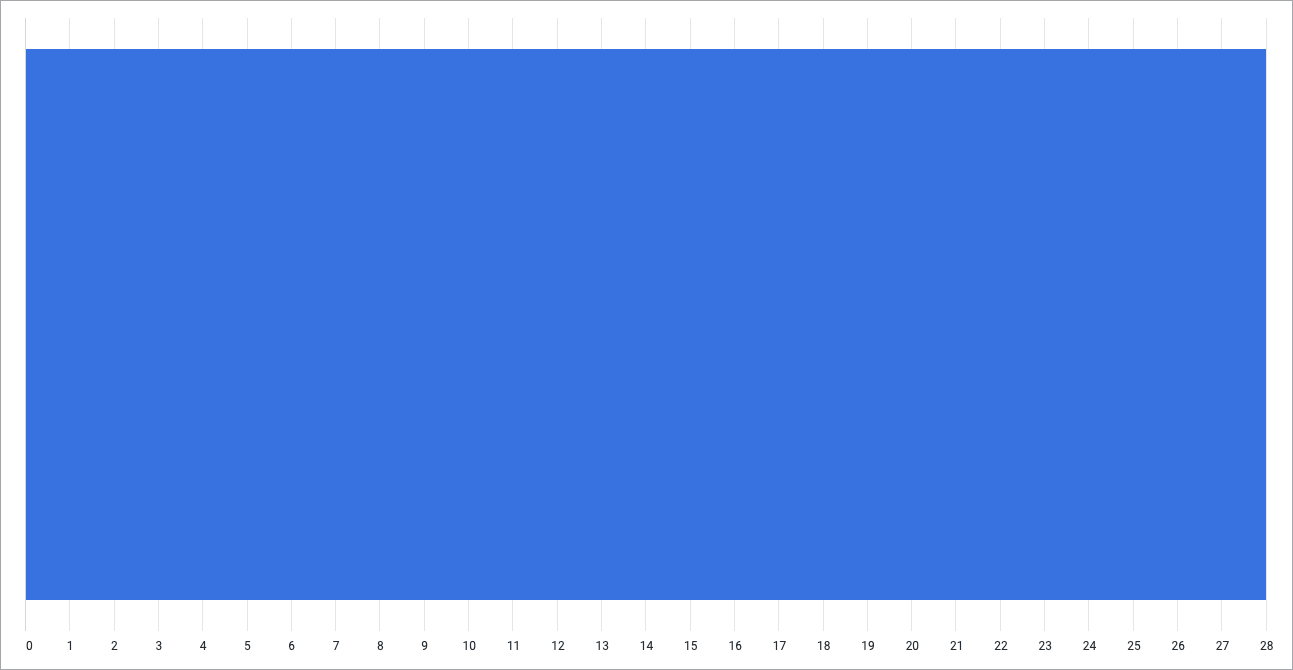
Ouvrez le menu Modifier dans la visualisation.
Dans l'onglet Trace (Tracer), cliquez sur le bouton Edit Chart Config (Modifier la configuration du graphique). Looker affiche la boîte de dialogue Edit Chart Config (Modifier la configuration du graphique).
Sélectionnez la section Configuration du graphique (remplacer), puis saisissez le fichier JSON HighCharts à partir de la section Écrire l'extrait de code JSON de cette page.
Pour permettre à Looker de mettre correctement en forme votre fichier JSON, cliquez sur <> (Mettre en forme le code).
Pour tester vos modifications, cliquez sur Prévisualiser.
Pour appliquer vos modifications, cliquez sur Appliquer. La visualisation sera affichée à l'aide des valeurs JSON personnalisées.

Une fois que vous avez personnalisé votre visualisation, vous pouvez l'enregistrer. Si vous avez consulté la visualisation dans une exploration, enregistrez-la. Si vous avez modifié une présentation ou un tableau de bord, cliquez sur Enregistrer.
